Actualización de firmware para cámaras JI-111C y JI-112C
Contenido
A continuación se encuentra una guía para actualizar el firmware de las cámaras JI-111C y JI-112C utilizando la aplicación F-Link o MyCOMPANY. Recuerde que si la cámara ya ha sido registrada, debe darse de baja y registrarse nuevamente después de una actualización exitosa. Esto resultará en la pérdida de todos los clips de video y registros de la cámara, por lo que es fundamental aconsejar a los clientes que descarguen todos los datos necesarios con anticipación. Para cámaras no registradas, actualice primero el firmware siguiendo el mismo procedimiento y luego proceda con el registro.
Las cámaras que usan versiones antiguas y nuevas del firmware no son compatibles, por lo tanto, siempre es necesario actualizar todas las cámaras dentro de una cuenta al mismo tiempo.
Equipo requerido
Cámara
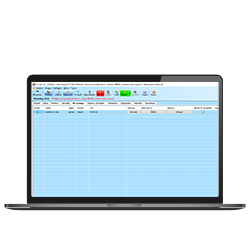 Software
SoftwareF-Link 2.9.2 o superior
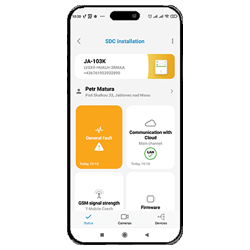 Software
SoftwareAplicación móvil MyCOMPANY versión 2.6.0 o superior
Condiciones de actualización
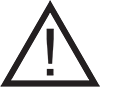
La actualización del firmware de la cámara solo se puede realizar si la computadora o el teléfono móvil del instalador están conectados a la misma red LAN local que las cámaras.
Procedimiento de actualización usando la aplicación F-Link
- Conecte la PC a la red LAN local donde se encuentran las cámaras.
- Abra F-Link e inicie sesión en el sistema JABLOTRON 100.
- Seleccione la pestaña “Comunicación”, luego “Cámaras” y “Configuración de cámara”.
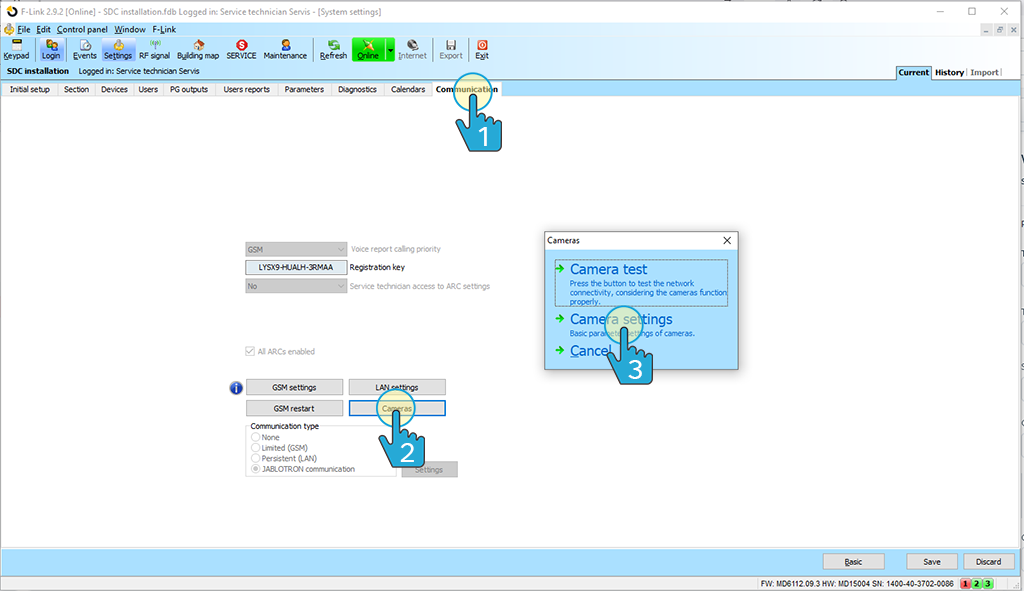
- Si la cámara está activamente marcada en la columna “Requiere actualización de FW”, navegue a “Configuraciones internas”.
- Antes de actualizar, copie (anote) la dirección MAC de la cámara.
- Realice la actualización haciendo clic en “FW Update”. La actualización tarda entre 2 y 3 minutos. No desconecte la cámara de la alimentación durante la actualización.
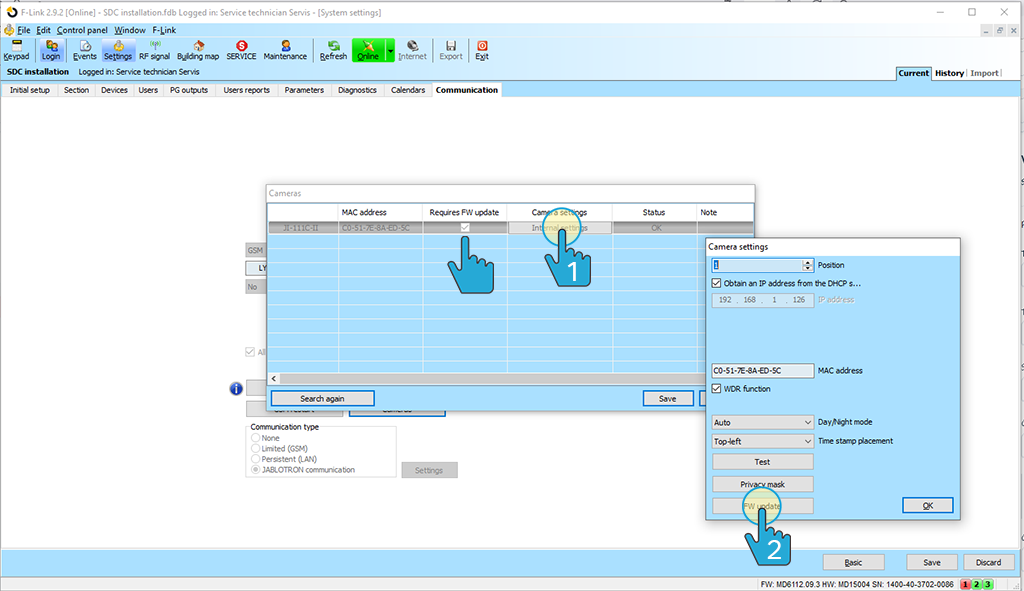
- Después de una actualización exitosa, la marca en la columna “Requiere actualización de FW” desaparecerá.

Procedimiento de actualización con la aplicación móvil MyCOMPANY
- Conecte el teléfono móvil a la red LAN local donde están las cámaras.
- Abra la aplicación MyCOMPANY, seleccione “Cámaras” y luego “Actualización de firmware de cámara”. Esta opción solo está disponible si la aplicación no detecta ninguna cámara en la red o detecta una cámara antigua.
- Antes de actualizar, copie (anote) la dirección MAC de la cámara.
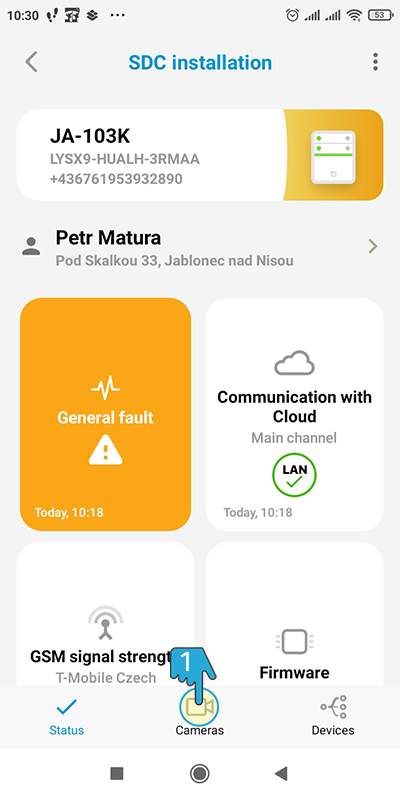
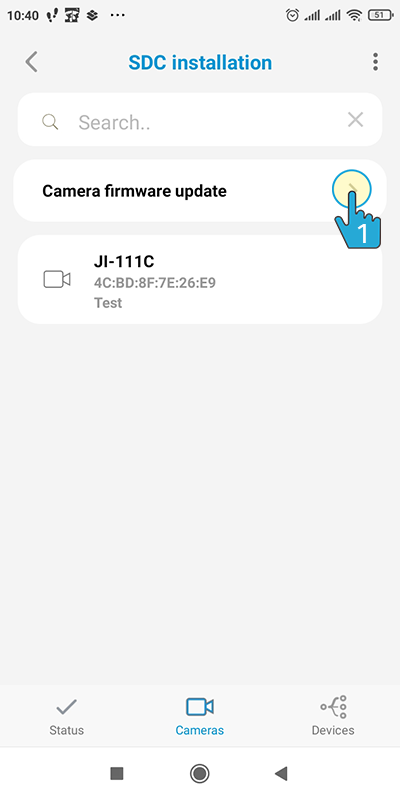
- Acepte y cumpla con las condiciones de actualización de la cámara, confirme haciendo clic en “Continuar”.
- Seleccione las cámaras que desea actualizar. La actualización de una cámara tarda de 1 a 2 minutos. No desconecte la cámara de la alimentación durante la actualización. Después de una actualización exitosa, la cámara será marcada como “Actualización completada”.
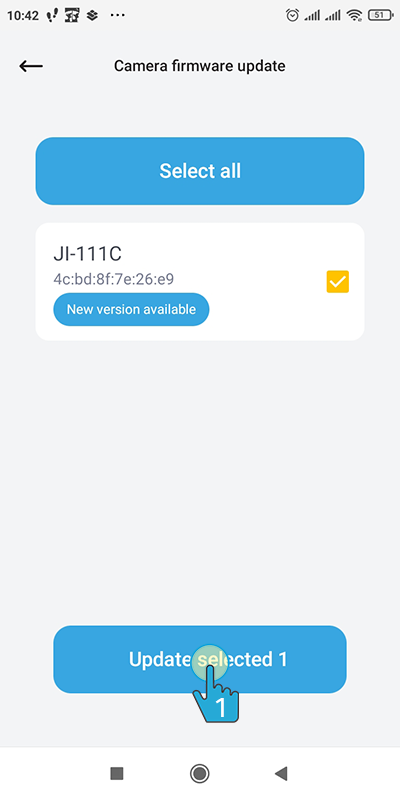
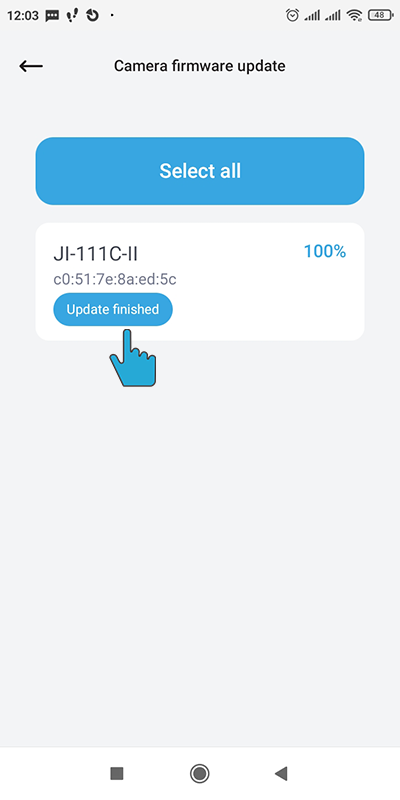
Re-registro de la cámara
- En la aplicación móvil MyCOMPANY, vaya a la configuración de la cámara específica y elimínela.
- Luego desconecte la cámara de la corriente durante dos minutos.
- Después de volver a conectar la cámara a la corriente, espere dos minutos, realice un nuevo registro y configúrela. IMPORTANTE: El registro debe completarse dentro de los 20 minutos posteriores al encendido. Si la cámara está ubicada en un lugar donde no puede escanear el código QR, introduzca la dirección MAC anotada previamente.

